轉(zhuǎn)手繪,用PS畫出真實版的“鋼鐵俠”照片
時間:2024-03-09 06:47作者:下載吧人氣:25
教程制作起來需要同學(xué)們有一點的耐心,我們要通過線稿一個部分一個部分進行制作,要通過鋼筆工具一個區(qū)域一個區(qū)域進行上色,整體來說比較細(xì)的活吧,所以同學(xué)們在制作的時候要有耐心來操作,其實操作下來你會發(fā)現(xiàn)很簡單,就是一個區(qū)域一個區(qū)域的用鋼筆工具勾選再加顏色,具體教程來學(xué)習(xí)一下吧。
效果圖:
 想學(xué)更多請訪問www.16xx8.com
想學(xué)更多請訪問www.16xx8.com
操作步驟:
首先打開ps,導(dǎo)入鋼鐵俠線稿素材,接下來的一切線條都來源于線稿: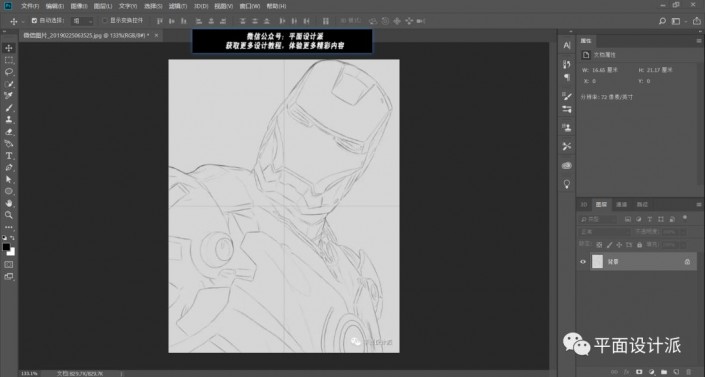
先創(chuàng)建一個新空白圖層。選擇鋼筆工具,將頭盔描出來后,ctrl+enter轉(zhuǎn)為選區(qū),填滿在選區(qū)內(nèi)基本的紅色。
如圖,至于顏色的選擇,可以網(wǎng)上找張鋼鐵俠圖片用吸管工具吸取顏色進行填充。降低該圖層不透明度,方便觀看線稿:
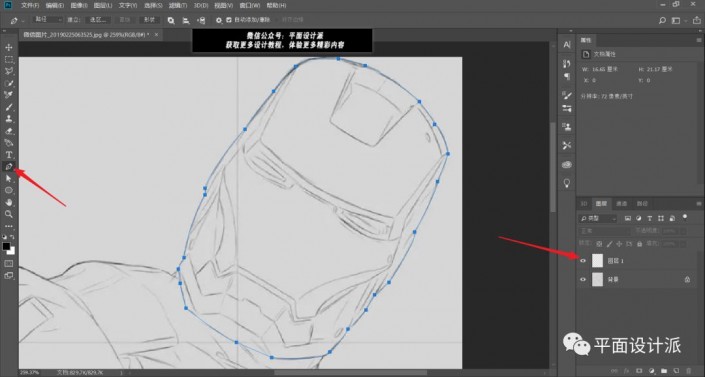
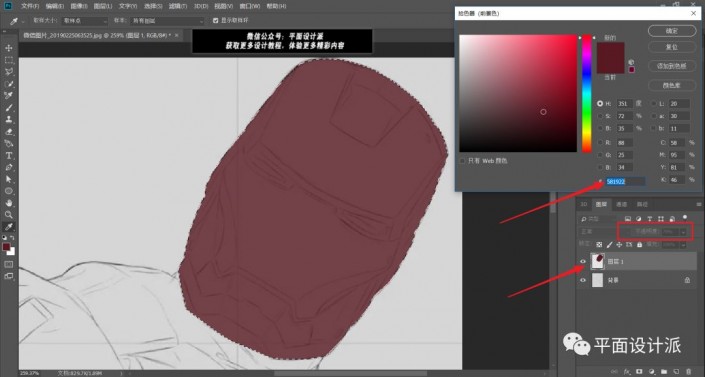
接著再新建空白圖層。并用鋼筆工具,描出面具輪廓,ctrl+enter轉(zhuǎn)為選區(qū)并填充上顏色,為兩個圖層分別命名為頭盔和面具:
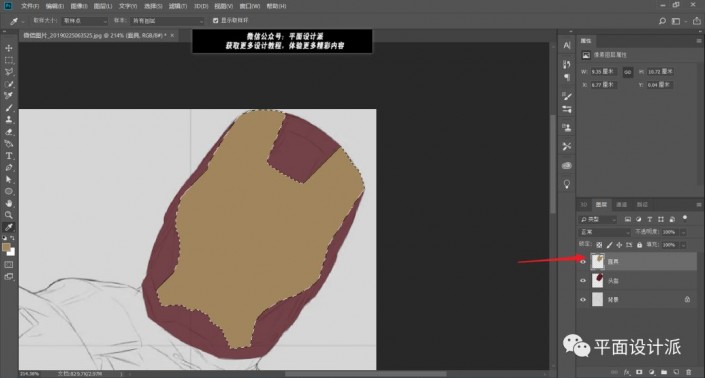
再次新建空白圖層,命名為身體。用鋼筆工具描出整個身體輪廓,ctrl+enter轉(zhuǎn)為選區(qū)填充上色。均降低其透明度,方便觀察線稿:
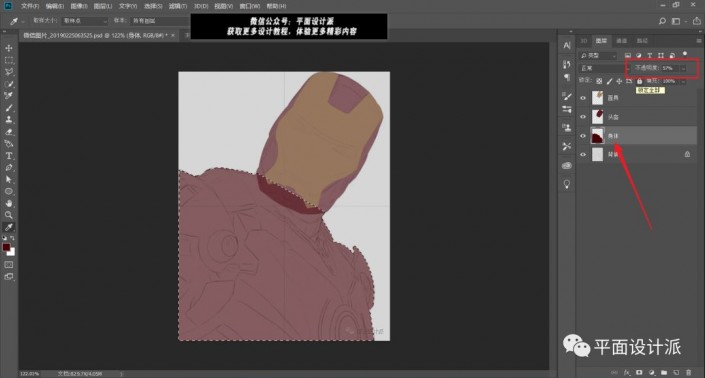
其他部位還是一樣處理,我還是使用鋼筆工具ctrl+enter轉(zhuǎn)為選區(qū)填色,因為它可以捕獲這些非常平滑的曲線和輪廓。值得注意的是我們需要為每一個部位都新建圖層,并相應(yīng)命名。這樣方便我們查找:
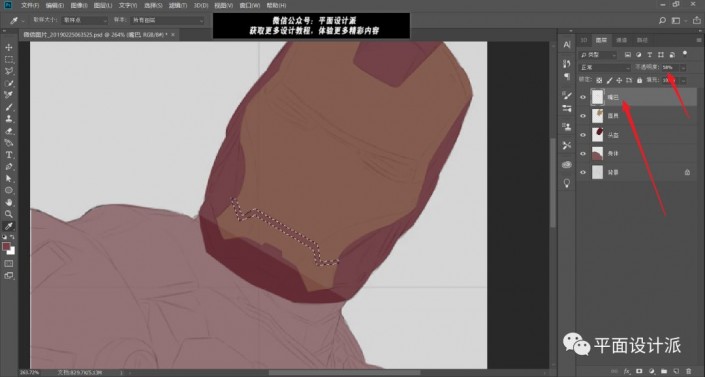
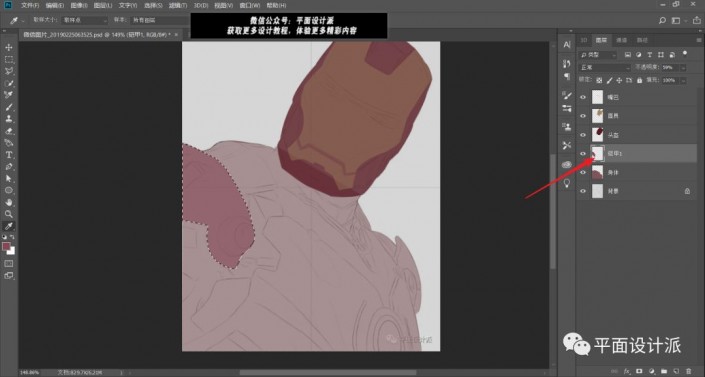
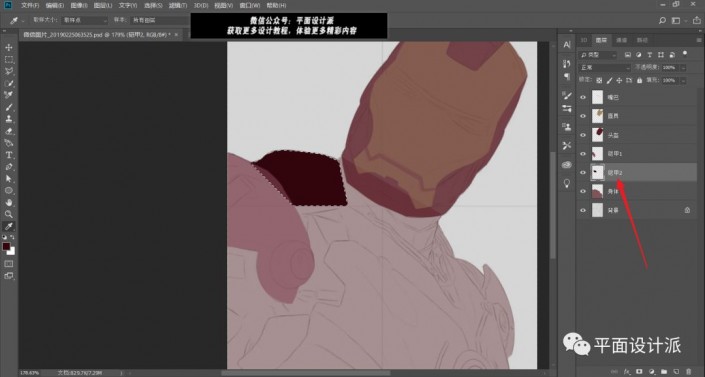
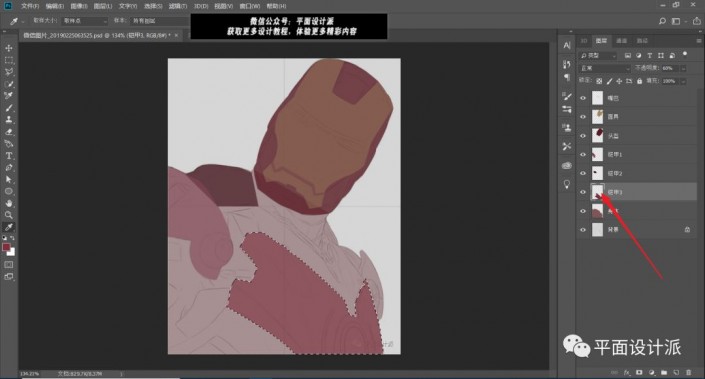
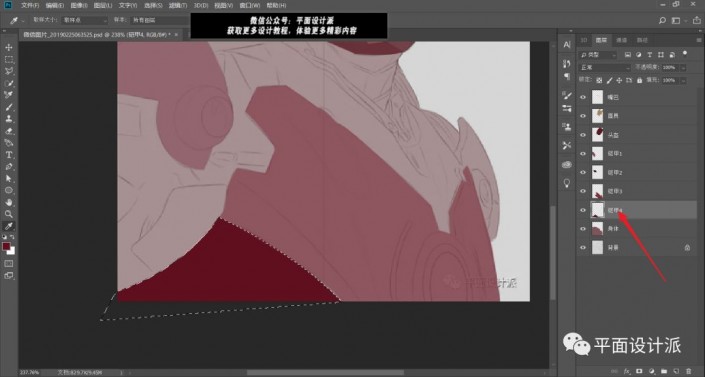
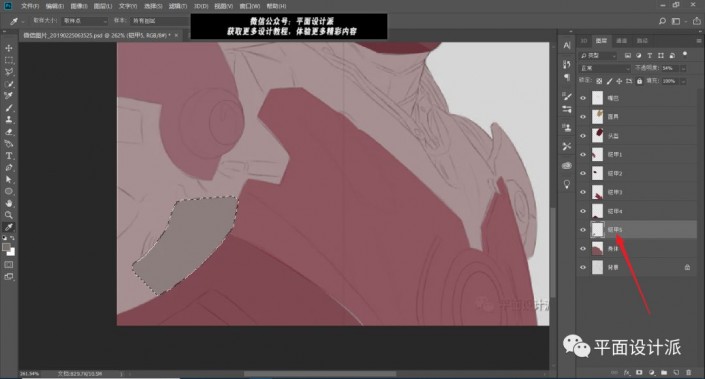
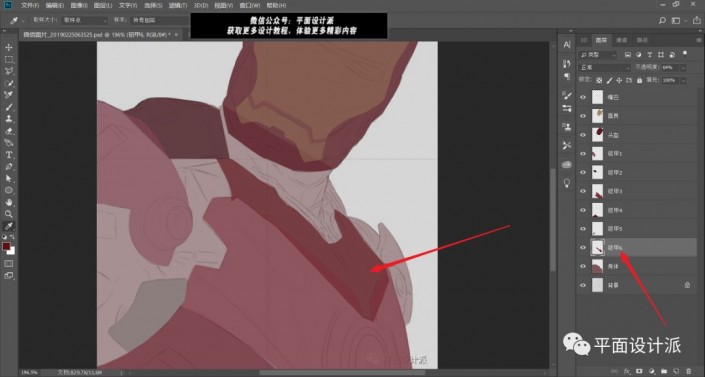
各個部位都創(chuàng)建好了以后,恢復(fù)100%的不透明度,看看效果:
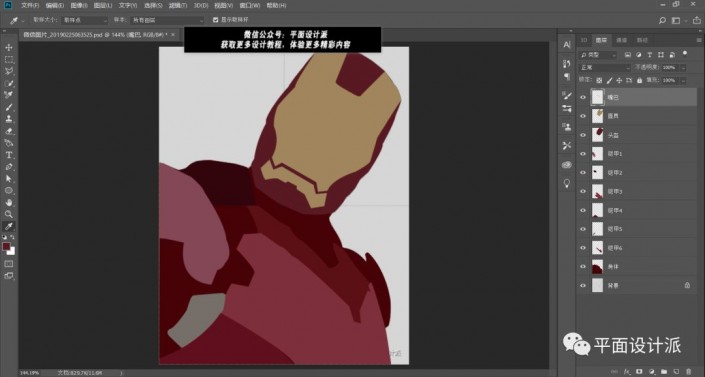
為了在處理各個圖層時,圖層與圖層之間能分清楚,我們?yōu)槊恳粋€圖層都創(chuàng)建組,如圖:
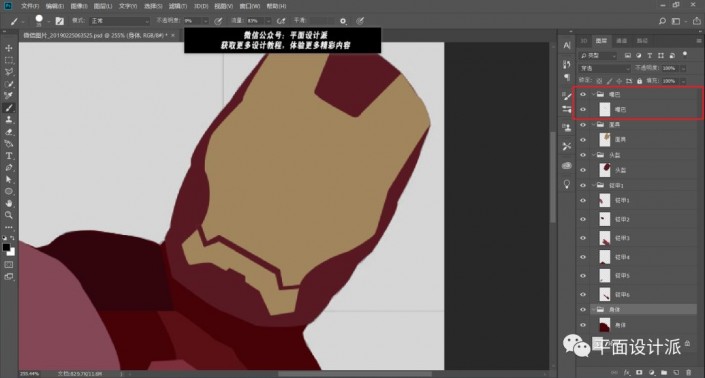
現(xiàn)在我們開始準(zhǔn)備為它們進行修飾,也是最考驗技術(shù)的時候。
上面我就用了幾個小時,下面我可是花了4天時間。
我們假設(shè)光照方向來自右上角。
按住ctrl鍵,點擊面具圖層縮略圖,這樣我就可以放心的開始畫,而不必?fù)?dān)心畫到其他區(qū)域。
選擇柔性畫筆,不透明度盡量小點。按下D鍵恢復(fù)黑白前后背景色,點擊X鍵可相互切換。
細(xì)心的用黑色涂抹出陰影,白色涂抹出高光部分。你可以看到它慢慢地產(chǎn)生立體效果,添加更多的強調(diào)光輪廓和陰影邊緣。
這里我說下我的經(jīng)驗:我們在進行涂抹時,并不是無技巧的騷操作。兩個相鄰部位涂抹的多少都會對整體的立體效果產(chǎn)生影響。你需要注意的是,我在涂抹高光或者陰影效果時,并不是均勻涂抹,需要根據(jù)光照方向,考慮不同部位高光量/陰影量進行涂抹,如圖:
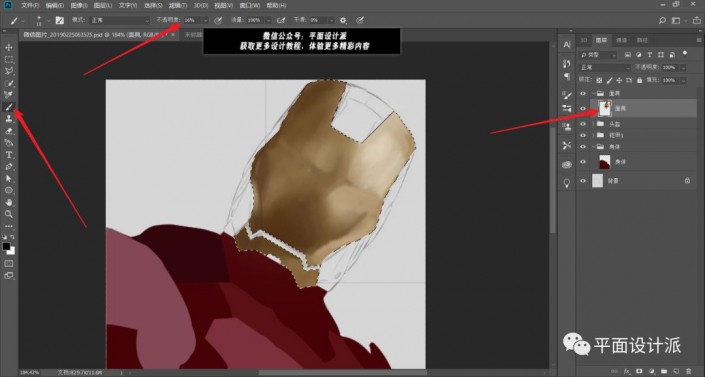
然后我緊接著選擇頭盔組,并在里面新建以陰影命名的圖層,用黑色畫筆涂抹面具下方的陰影部分,我們慢慢涂抹,如圖:
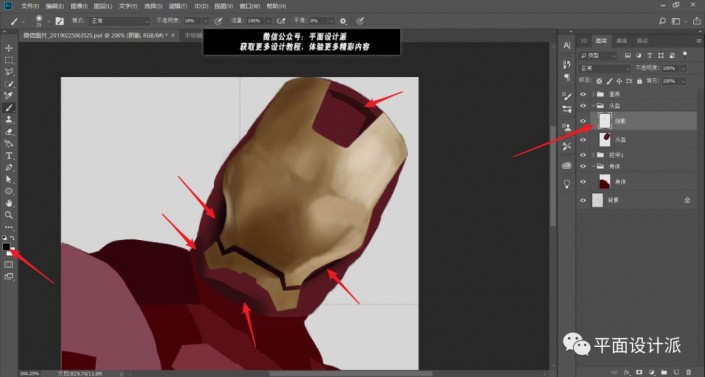
為眼睛創(chuàng)建新圖層并命名。我還是利用鋼筆工具對輪廓進行描邊,并填充深棕色的顏色:
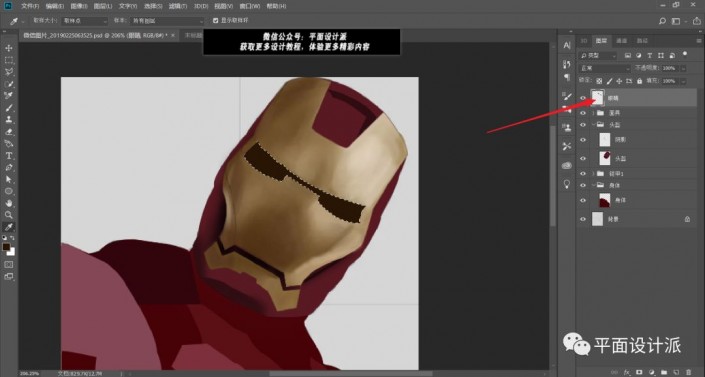
現(xiàn)在我繼續(xù)頭盔部分,就像之前一樣,在頭盔組中創(chuàng)建一個新圖層命名為高光,我們最好將高光與陰影圖層獨立創(chuàng)建。
前景色更改為白色,選擇柔性畫筆,降低不透明度到9%左右,細(xì)心涂抹。
注意各個部位的涂抹量,會直接影響立體感:
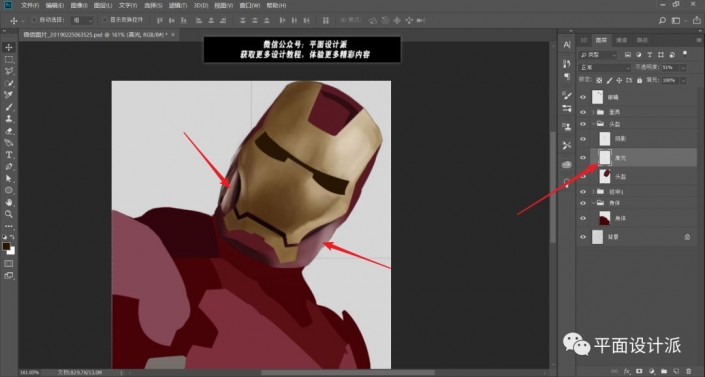
頭盔組中,新建以線條命名的圖層。選擇鋼筆工具,模式更改為“形狀”。關(guān)閉填充,只要描邊。畫出如圖的線條:
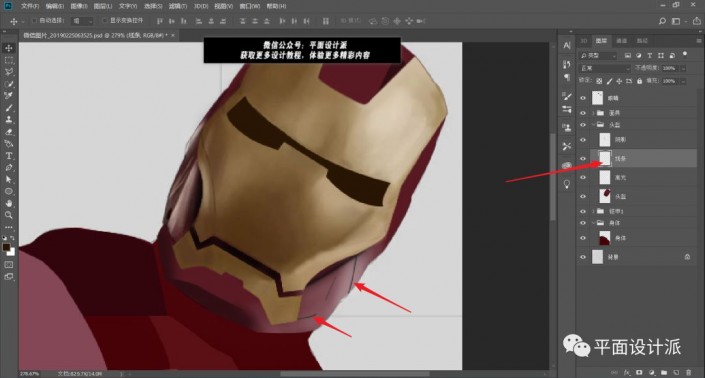
對線條執(zhí)行濾鏡—模糊—高斯模糊,如圖:
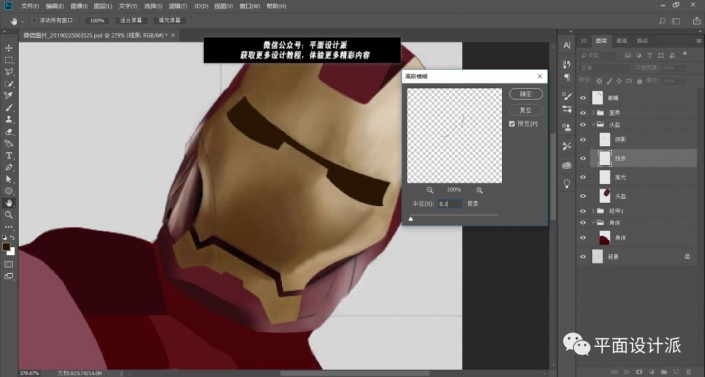
適當(dāng)降低不透明度,達到想要的效果就行:
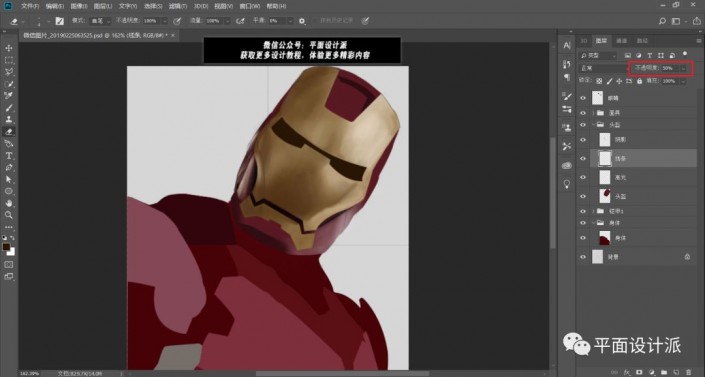
因為線條的產(chǎn)生,是頭部轉(zhuǎn)折處高光量不同所產(chǎn)生的,所以我們需要選擇好高光圖層,加強線條右側(cè)高光,如圖:
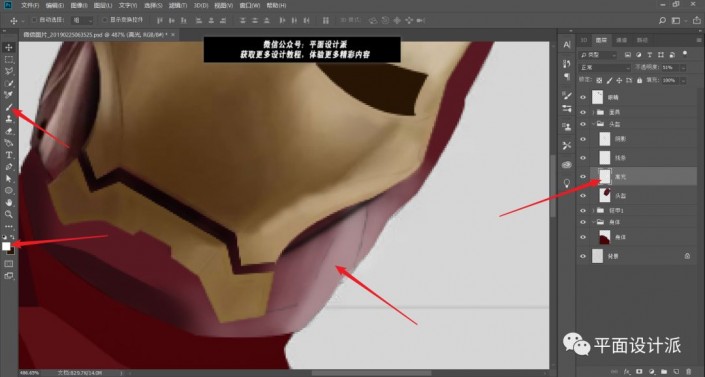
選擇陰影圖層,黑色柔性畫筆,對脖子下方陰影涂抹:
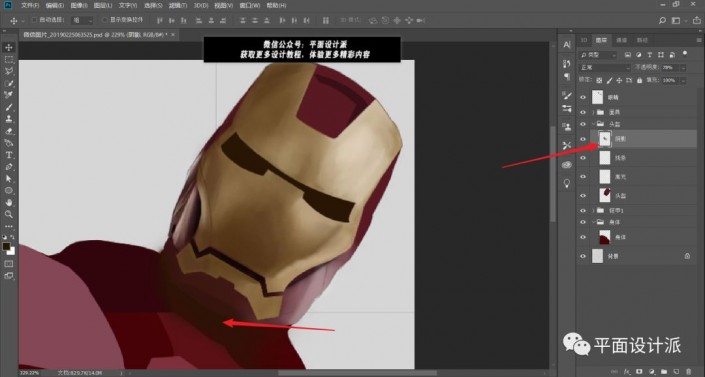
在線稿中,脖子處有黑色縫隙,我們需要處理。
我們隱藏身體圖層,在身體組中的身體圖層上方新建脖子圖層。用鋼筆工具描出縫隙圖層,并填充黑色:
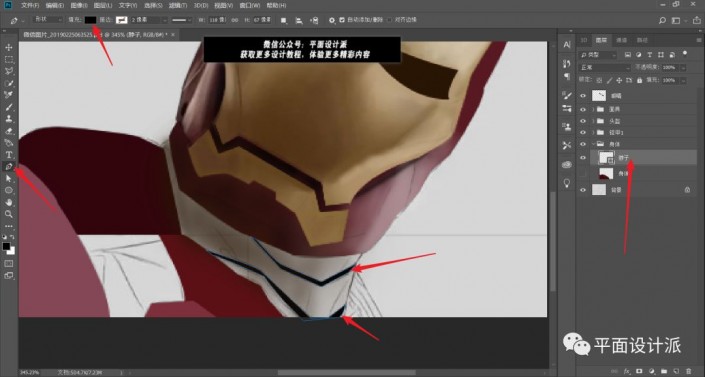
打開身體圖層,適當(dāng)降低脖子不透明度:
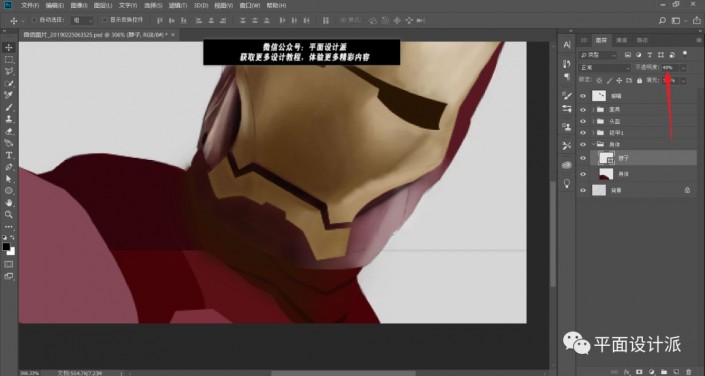
給脖子創(chuàng)建高光命名的圖層,白色柔性畫筆,不透明度9%。給脖子涂抹高光,你需要注意的是我在涂抹高光或者陰影效果時,并不是均勻涂抹,需要根據(jù)光照方向,考慮不同部位高光量進行涂抹,參考如圖:
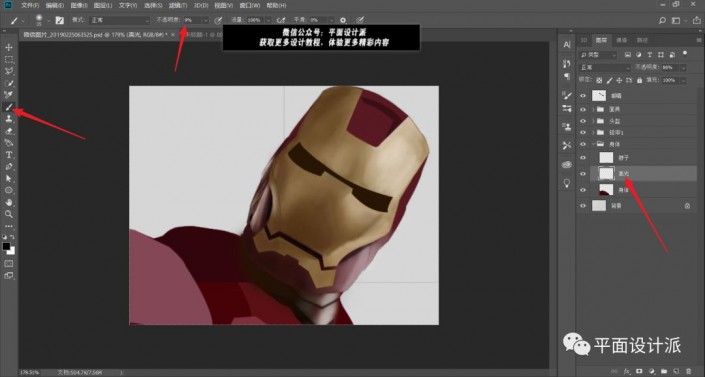
比如我下圖的鎧甲3部分,就是很好的例子。
想想假如我均勻涂抹,會不會有下圖效果:
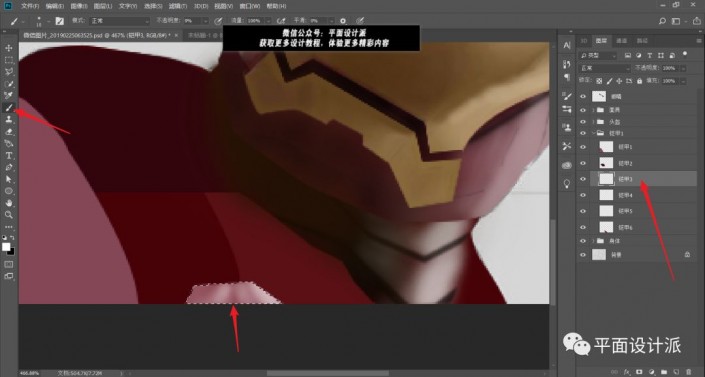
開始做鎧甲1。新建鎧甲1 部件圖層,用鋼筆畫出如圖形狀,黑色填充:
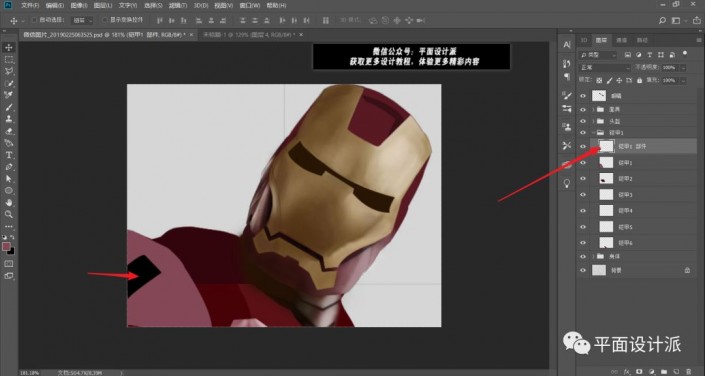
再其內(nèi)部鋼筆工具描出小點的矩形選區(qū),如圖:
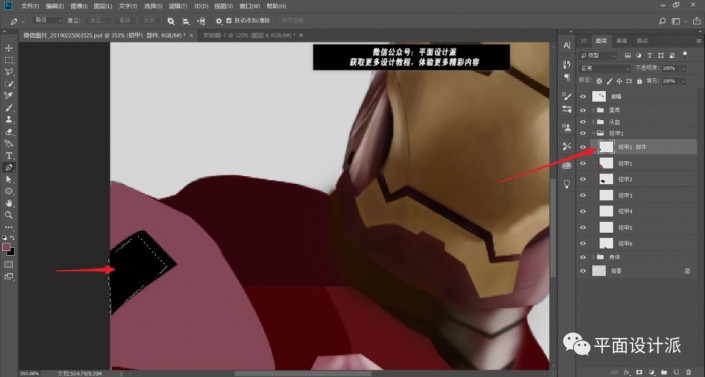
柔性畫筆,黑白背景色來回切換,矩形涂抹:
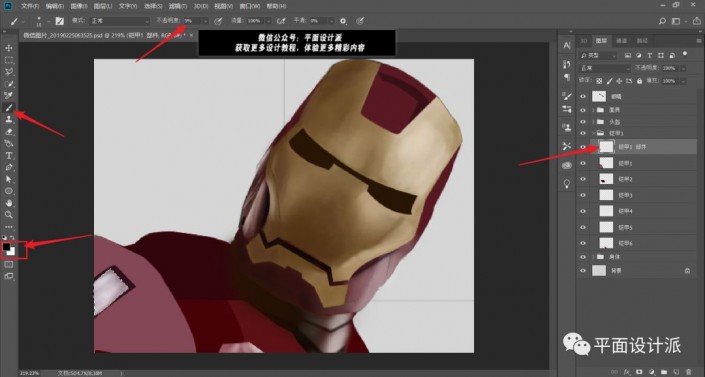
鋼筆工具,模式為“形狀”,白色描邊,為其描出邊緣高光效果,如圖:
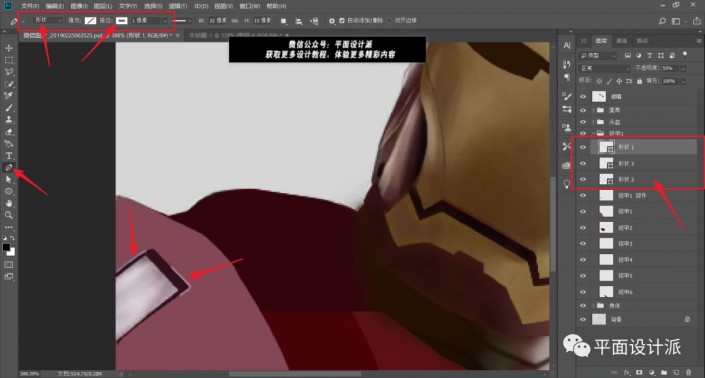
這里建議用深紅色進行陰影涂抹,白色進行高光涂抹,如圖:
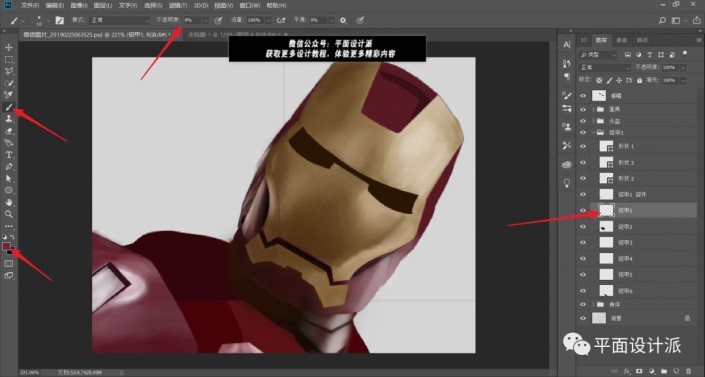
開始鎧甲2制作:
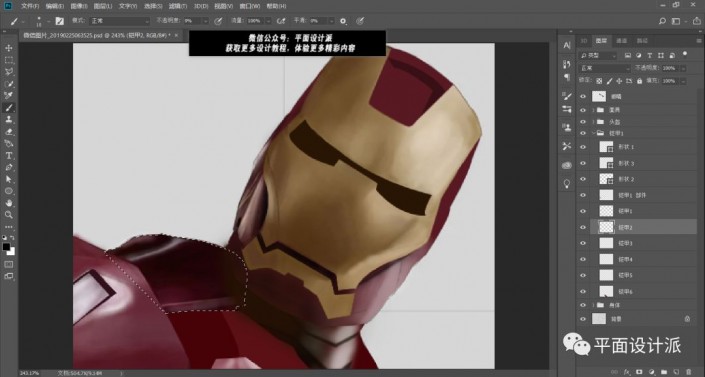
其余部分涂抹,方法大致就是鋼筆工具加柔性畫筆:
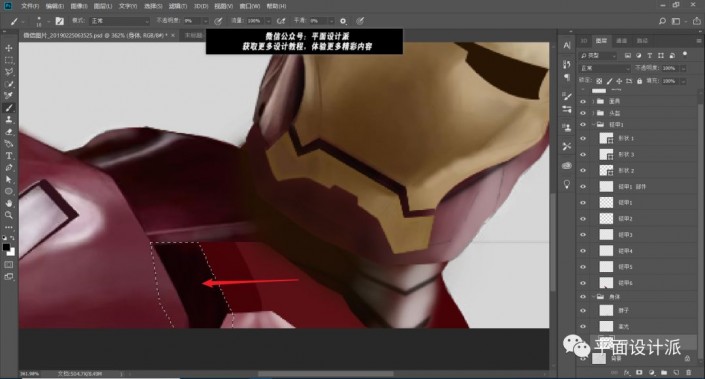
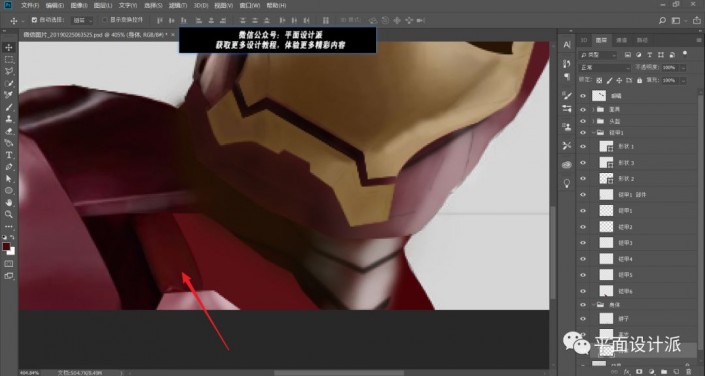
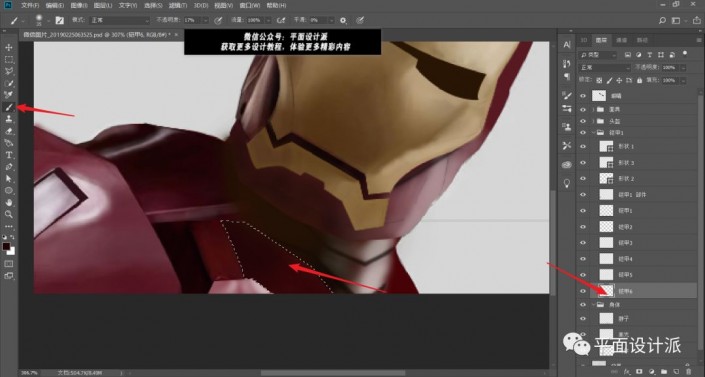
這種過渡線盡量要自然處理:
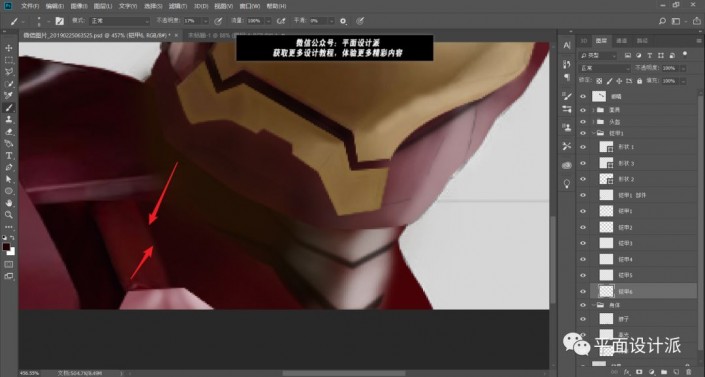
再進行如圖高光涂抹:
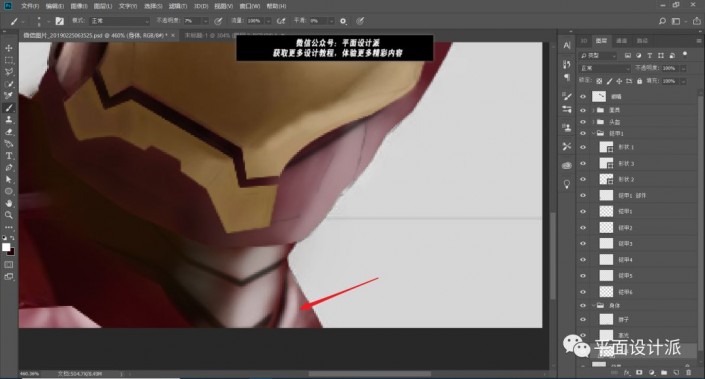
頭頂高光制作:
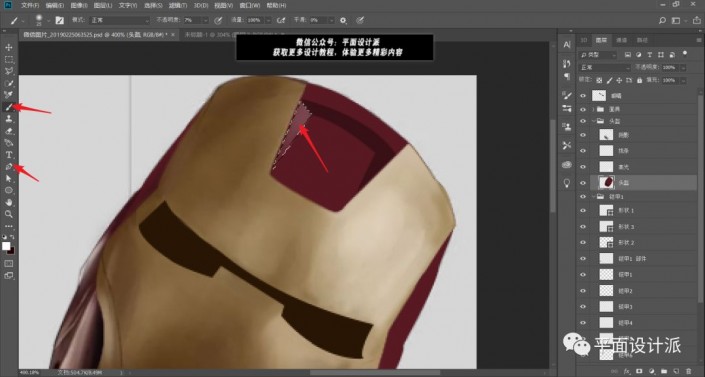
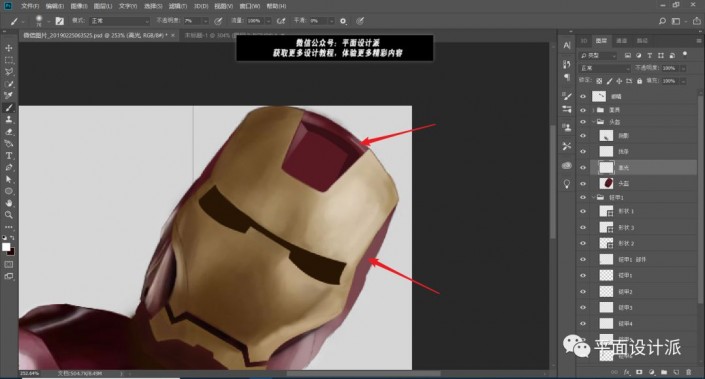
接下來,我們開始制作眼睛部分:
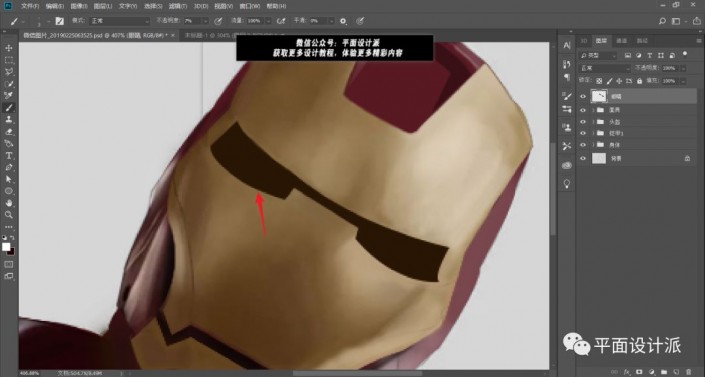
注意,面具具有厚度,所以我們需要考慮上,那怎么制作出厚度效果?用高光
眼睛圖層上方,新建高光圖層。白色柔性畫筆,7%不透明度,延眼睛下方細(xì)細(xì)描出白邊,如圖操作:
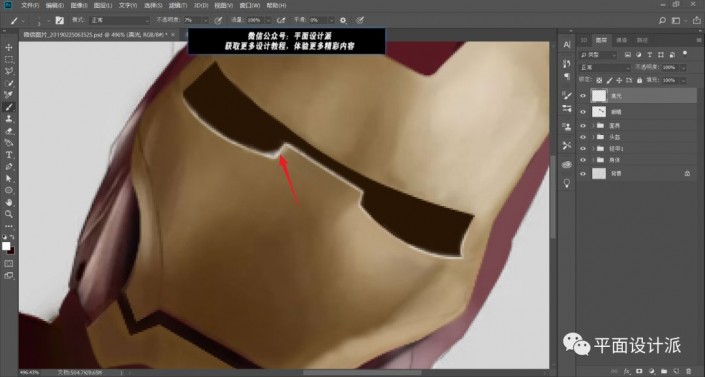
再新建一個眼睛圖層,我也使用鋼筆工具創(chuàng)建的眼睛形狀,填滿淺藍色:
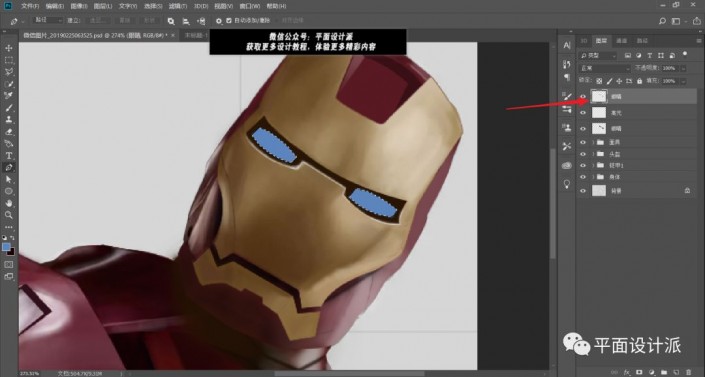
按住ctrl鍵,點擊下方眼睛圖層,得到選區(qū):
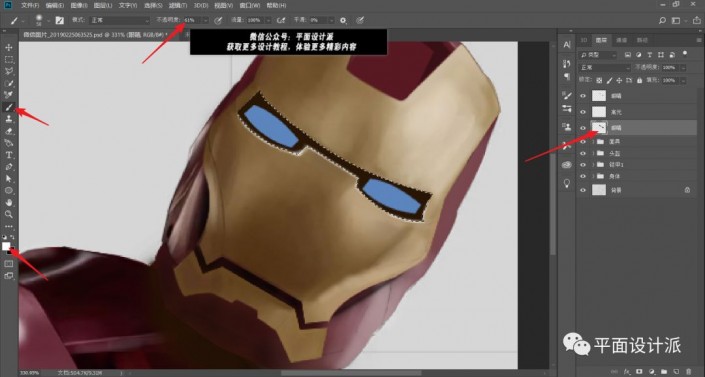
白色柔性畫筆,在眼睛中間點擊幾下,得到眼睛發(fā)光效果:
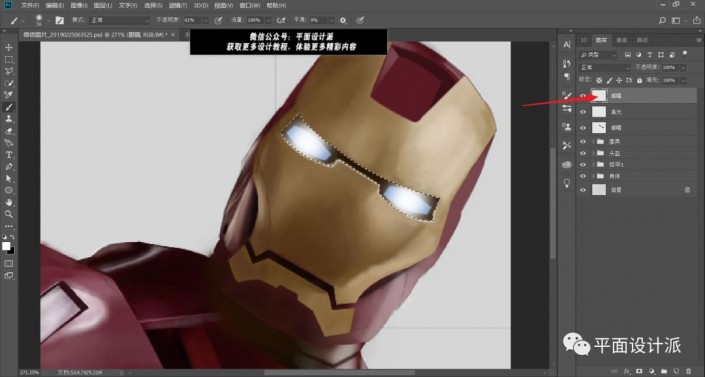
完成:
 想學(xué)更多請訪問www.16xx8.com
想學(xué)更多請訪問www.16xx8.com
這樣就制作完成了,是不是還是比較簡單的呢?就是在一小塊一小塊勾選的時候需要耐心,其他還是比較好上手的,動手練習(xí)起來吧。

網(wǎng)友評論